作成手順としては
①2重線の間隔を記入
②2点を指定
なるべく少ない手順で作成しましょう。
1)"SETENV"コマンドを実行し、変数名"間隔"を指定する"\"を記入
^C^C_setenv;間隔;\
2)"LINE"コマンドを実行
^C^C_setenv;間隔;\_line;\\;
ここで、"UCS"[UCS 管理]コマンドを使用します。
実際に"UCS"コマンドを実行してみると
いくつかのオプションコマンドが存在します。
[作成(N)/移動(M)/直交投影(G)/直前(P)/呼び出し(R)/登録(S)/削除(D)/
一覧(?)/ワールド(W)]
※使い方・内容等はヘルプ参照
又、"UCS"コマンドには、他にもオプションコマンドが存在します。
[Z軸ベクトル(ZAXIS)/3点(3)/原点(O)/ビュー(V)/X軸(X)/Y軸(Y)/Z軸(Z)/
面(FA)/オブジェクト(OB)]
※使い方・内容等はヘルプ参照「3D でのユーザ座標系(UCS)のコントロール」
今回は"オブジェクト(OB)"を使用します。
このオプションは、選択したオブジェクトの傾きに
"UCS座標"を合わせるコトが出来ます。
ただし、オブジェクト選択時は、"点(@)"か"最後(L)"のみ指定です。
それでは、マクロ作成に戻って・・・
3)"UCS"コマンドを実行し、オプションの"オブジェクト(OB)"を実行
^C^C_setenv;間隔;\_line;\\;_ucs;ob;
4)"UCS"を傾けるオブジェクトを"LAST(L)"で指定
^C^C_setenv;間隔;\_line;\\;_ucs;ob;L;
5)"COPY"コマンドを実行し、"最後(L)"で選択
^C^C_setenv;間隔;\_line;\\;_ucs;ob;L;_copy;L;;
6)"連続(M)"を記入し、"_non;@;"で基点を指定
| ^C^C_setenv;間隔;\_line;\\;_ucs;ob;L;_copy;L;;m;_non;@; |
7)DIESEL開始の"$M="を記入
| ^C^C_setenv;間隔;\_line;\\;_ucs;ob;L;_copy;L;;m;_non;@;$M= |
8)1つ目のコピー方向を、指定した基点(@)からの座標値(0,間隔÷2)指定
| ^C^C_setenv;間隔;\_line;\\;_ucs;ob;L;_copy;L;;m;_non;@;_non;$M=@0,$(/,$(getenv,k1),2); |
9)2つ目のコピー方向を、指定した基点(@)からの座標値(0,-間隔÷2)指定
| ^C^C_setenv;間隔;\_line;\\;_ucs;ob;L;_copy;L;;m;_non;@;_non;$M=@0,$(/,$(getenv,k1),2);_non;@0,-$(/,$(getenv,間隔),2);; |
10)最初に作図した線分を"ERASE"コマンドにて削除
| ^C^C_setenv;間隔;\_line;\\;_ucs;ob;L;_copy;L;;m;_non;@;_non;$M=@0,$(/,$(getenv,k1),2);_non;@0,-$(/,$(getenv,間隔),2);;_erase;p;; |
11)最後に"UCS"コマンドにてオプション"直前(P)"で"UCS座標"を元に戻す
| ^C^C_setenv;間隔;\_line;\\;_ucs;ob;L;_copy;L;;m;_non;@;_non;$M=@0,$(/,$(getenv,k1),2);_non;@0,-$(/,$(getenv,間隔),2);;_erase;p;;_ucs;p; |
この様に、オブジェクトの傾きに"UCS座標"を合わせて
マクロを作成する事も出来ます。
オプションの"オブジェクト(OB)"は
マクロ作成時に使用頻度の高いコマンドオプションです。
その他のコマンドオプションも実際に操作して、
覚えておくと良いでしょう。
by totthi
AutoCADを極める! AutoCADの「哲学」を理解することが、エキスパートへの第1歩の本/坂井 政夫
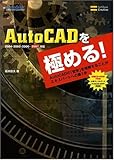
¥3,129
Amazon.co.jp